收集渠道使用帮助和示例
收集渠道使用帮助和示例
收集渠道可用于区分数据收集的路径,方便追踪和区分每个路径的数据收集情况。
表单管理人员可按场景、人群、位置等维度自定义添加收集渠道,还可以设置每个渠道的负责人。
渠道负责人将自动成为权限为可编辑和删除该渠道的记录表单协管员。
我们以学校收集学生校服尺码为例,来展示“收集渠道”功能的使用方法。
首先,要先发布一个收集校服尺码的表单,发布之后会在发布成功页面给出设置收集渠道的入口:
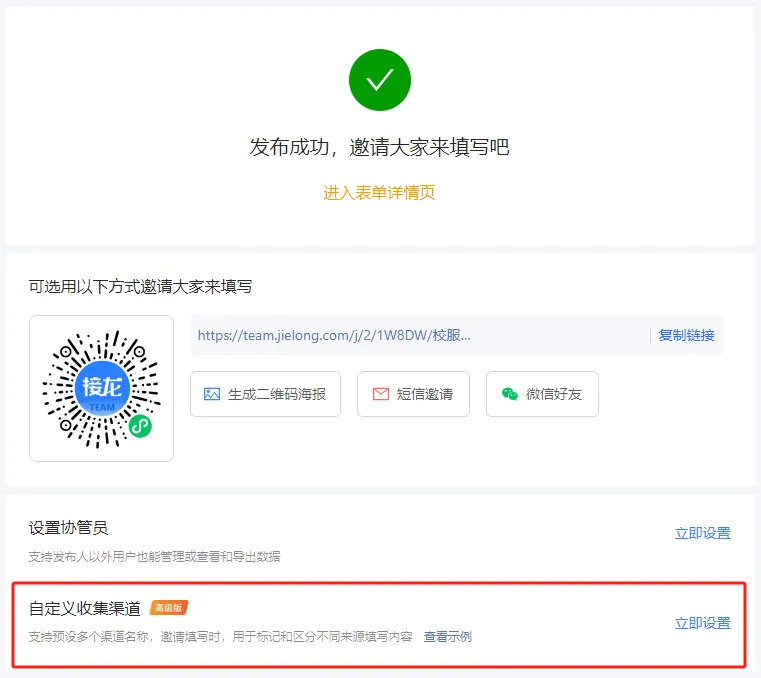
当然也可以在设置页面的左侧菜单中找到收集渠道入口:
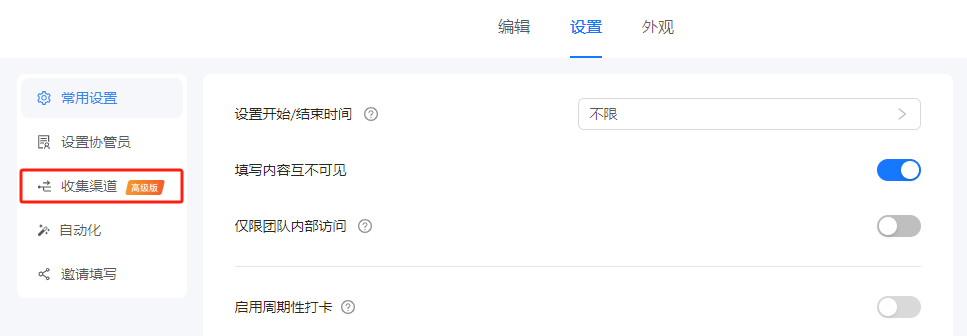
高级版和专业版用户可点击进入设置渠道。
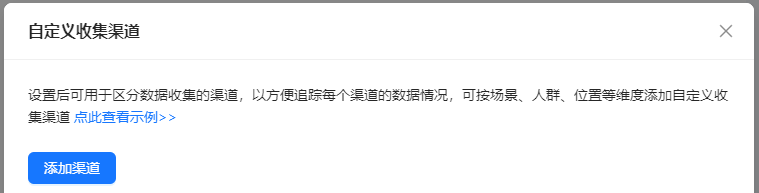
此时点击“添加渠道”,弹出添加对话框。比如我们为每一个需要订校服的班级设置一个渠道,渠道的负责人设置为相应的班主任。
渠道名称可以写的相关性高一些,发布人和管理人员可以一目了然,比如“一年级(6)班,奉先老师”。
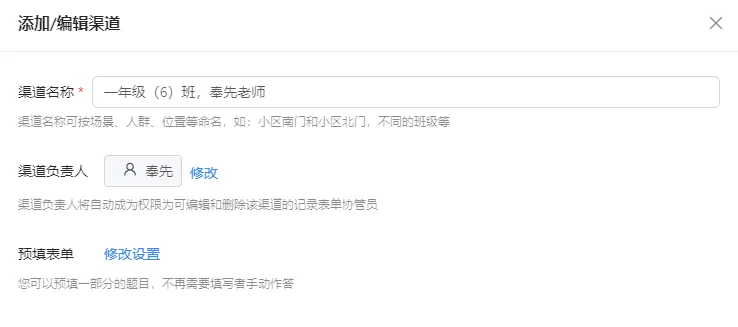
此外,由于每个班主任的渠道都覆盖了其班级的所有同学,因此表单中的“班级”一项可以作为预填表单项目直接预填好,该班级的学生不必再填,也不可修改。
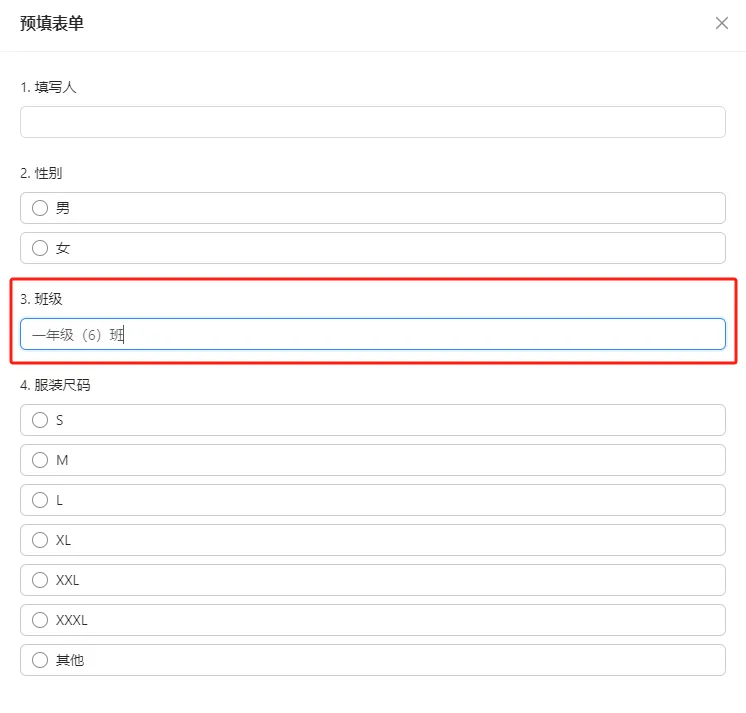
设置完成后,点击对话框右下方“确定”按钮,即可生成一个渠道。
为了方便统计,也利于严格规范渠道数据汇总,表单管理人员可考虑开启“仅支持自定义渠道链接访问”,开启之后,非渠道普通链接和小程序码将不再有效。
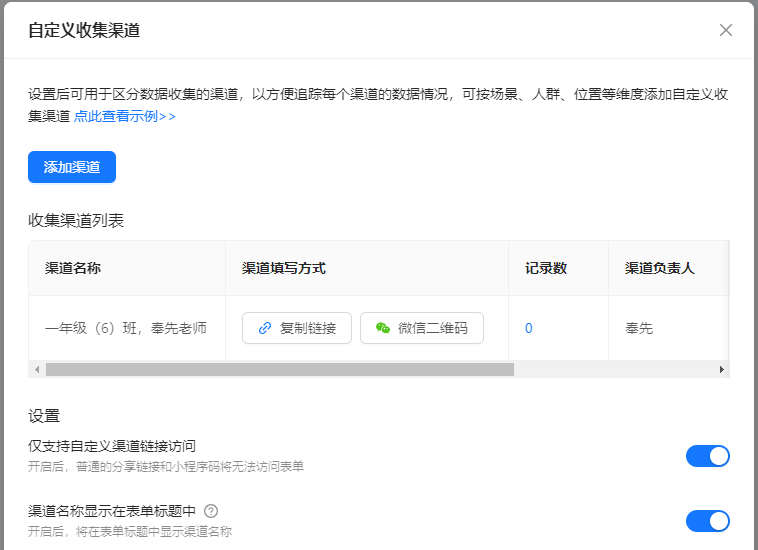
此外,系统默认开启“渠道名称显示在表单标题中”,以便参与人员能够直观看到当前渠道名称,防止填错。
关于渠道负责人的权限,每一位负责人会自动成为该表单的一个协管员。
进入协管员设置页可看到其权限如下图,可对其渠道范围内的记录进行编辑、删除操作。
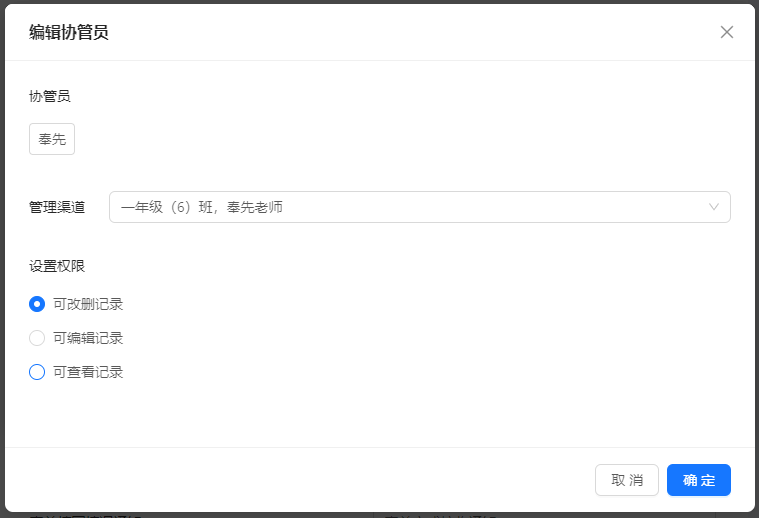
PC版渠道链接和手机端微信小程序码海报会有渠道名称的提示,如:
渠道链接:

小程序码:

凡是通过上述渠道参与表单填写的人员,进入之后都可以在表单的标题上直接看到渠道名称,而且预填写内容都已经预先填写好,且无法修改:
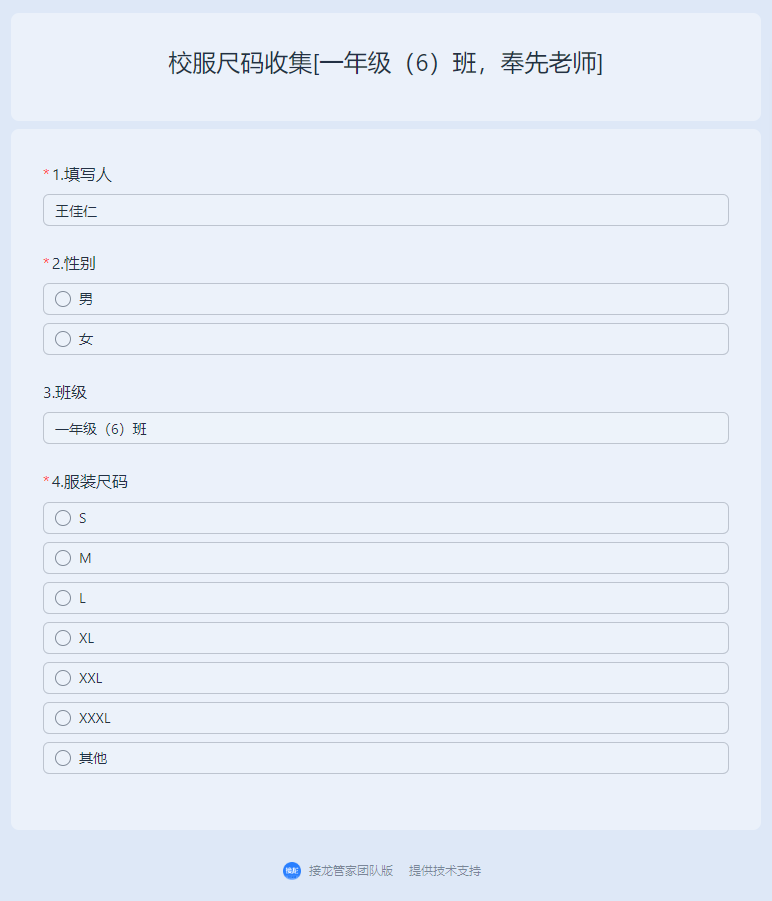
填写好后,发布人和具有记录查看权限的协管员可在“数据统计”中查看每条记录的收集渠道:

